De la partajarea celor mai bune fotografii până la încărcarea de videoclipuri scurte sau instantanee din ziua dvs., Instagram este platforma de bază pentru toate acestea. Dacă există o imagine de partajat, este posibil să o faci pe Instagram.
Având atât de mulți oameni pe Instagram și profilul dvs. public fiind ușor de găsit, este o idee bună să vă faceți contul cât mai sigur posibil. A avea o parolă puternică este un început bun, dar dacă doriți să vă împiedicați lucrurile, vă recomandăm să configurați autentificare cu doi factori (2FA).
Dacă aveți 2FA activat, va trebui să introduceți o parolă aleatorie de fiecare dată când vă conectați la contul dvs. Instagram un dispozitiv nou, adăugând un nivel sporit de securitate în contul dvs. și facilitând accesul intrușilor aceasta.
Verizon oferă Pixel 4a la doar 10 USD / lună pe noile linii nelimitate
Cum să configurați autentificarea în doi factori pentru contul dvs. Instagram cu mesaje text
Există două moduri de a activa autentificarea în doi factori cu contul dvs. Instagram, prima dintre care folosește mesaje text SMS pentru a vă trimite codul aleatoriu necesar pentru a vă conecta la contul dvs.
Această metodă nu este la fel de sigură ca cea bazată pe aplicație în care ne vom scufunda mai jos, deoarece mesajele SMS pot fi ușor interceptate de oameni care știu ce fac, dar este totuși mai bine decât să nu aibă nimic și probabil alegerea mai ușoară pentru unii oameni.
- Deschide Aplicația Instagram pe telefonul tau.
- Atingeți pictograma profilului în bara de navigare de jos.
- Apasă pe trei rânduri în colțul din dreapta sus.
-
Atingeți Setări (chiar în partea de jos a paginii).


 Sursa: Joe Maring / Android Central
Sursa: Joe Maring / Android Central - Atingeți Securitate.
- Atingeți Autentificare cu doi factori.
-
Atingeți Incepe.


 Sursa: Joe Maring / Android Central
Sursa: Joe Maring / Android Central - Atingeți comutatorul de lângă Mesaj text.
- Introduceți codul trimis pe telefonul dvs.
-
Atingeți Următor →.


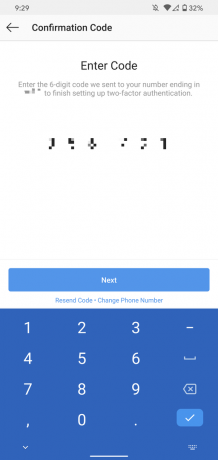 Sursa: Joe Maring / Android Central
Sursa: Joe Maring / Android Central -
Atingeți Terminat.
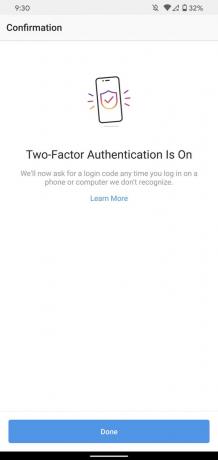

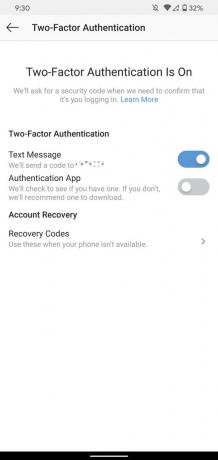 Sursa: Joe Maring / Android Central
Sursa: Joe Maring / Android Central
Cum să configurați autentificarea în doi factori pentru contul dvs. Instagram cu o aplicație de autentificare
Pe lângă utilizarea mesajelor text, puteți obține codul dvs. cu doi factori Instagram utilizând o aplicație de autentificare - cum ar fi Authy sau Google Authenticator.
Aceste aplicații stochează și generează coduri 2FA în mod continuu și, din moment ce sunt legate de telefonul specific pe care sunt instalate, nu pot fi interceptate la fel cum pot face mesajele text de autentificare.
Acesta este, în general, ruta pe care vă recomandăm să o parcurgeți și, din fericire, Instagram acceptă pe deplin aceste aplicații. Iată cum arată configurarea.
- Deschide Aplicația Instagram pe telefonul tau.
- Atingeți pictograma profilului în bara de navigare de jos.
- Apasă pe trei rânduri în colțul din dreapta sus.
-
Atingeți Setări (chiar în partea de jos a paginii).


 Sursa: Joe Maring / Android Central
Sursa: Joe Maring / Android Central - Atingeți Securitate.
- Atingeți Autentificare cu doi factori.
-
Atingeți Incepe.


 Sursa: Joe Maring / Android Central
Sursa: Joe Maring / Android Central - Atingeți comutatorul de lângă Aplicație de autentificare.
- Atingeți Următor →.
-
Selectați aplicația de autentificare pe care doriți să o utilizați (folosesc Authy pentru acest exemplu).


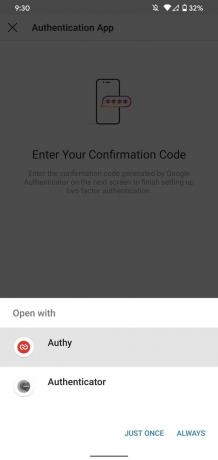 Sursa: Joe Maring / Android Central
Sursa: Joe Maring / Android Central - Atingeți Salvați.
- Reveniți la Instagram și atingeți Următor →.
-
Introduceți codul din aplicația dvs. de autentificare și atingeți Următor →.


 Sursa: Joe Maring / Android Central
Sursa: Joe Maring / Android Central -
Atingeți Terminat.
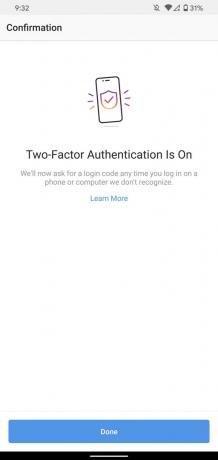

 Sursa: Joe Maring / Android Central
Sursa: Joe Maring / Android Central
Tu ai făcut-o!
La fel, aveți acum autentificarea cu doi factori activată pe contul dvs. Instagram. În timp ce preferăm și vă recomandăm să utilizați o aplicație dedicată de autentificare, oricare dintre ele va adăuga mult mai multă siguranță contului dvs., în comparație cu faptul că nu aveți nimic în loc.
Autentificare cu doi factori: tot ce trebuie să știți

Acestea sunt cele mai bune căști fără fir pe care le puteți cumpăra la orice preț!
Cele mai bune căști fără fir sunt confortabile, sună grozav, nu costă prea mult și se încadrează ușor într-un buzunar.

Tot ce trebuie să știți despre PS5: data lansării, prețul și multe altele.
Sony a confirmat oficial că lucrează la PlayStation 5. Iată tot ce știm despre asta până acum.

Nokia lansează două noi telefoane Android One bugetare sub 200 USD.
Nokia 2.4 și Nokia 3.4 sunt cele mai recente adăugiri la gama de smartphone-uri bugetare HMD Global. Deoarece ambele sunt dispozitive Android One, li se garantează că primesc două actualizări majore ale sistemului de operare și actualizări regulate de securitate timp de până la trei ani.

Condimentați smartphone-ul sau tableta cu cele mai bune pachete de pictograme pentru Android.
Posibilitatea de a vă personaliza dispozitivul este fantastic, deoarece vă ajută să vă faceți dispozitivul și mai „propriu”. Cu puterea Android, puteți utiliza lansatoare terțe pentru a adăuga teme de pictograme personalizate și acestea sunt doar câteva dintre preferatele noastre.
